У зависности од хардвера који користите, Блуетоотх веза може или не мора бити доступна, али већина модерних рачунара и лаптопа има је подразумевано.
Можете да користите Блуетоотх рачунара за повезивање са широким спектром периферних уређаја, од бежичних слушалица до мишева, тастатура, таблета за цртање и још много тога.
Осим тога, можете да користите своју Блуетоотх везу за слање или примање датотека на и са других уређаја, као што су други рачунари, мобилни телефони и друго.
Међутим, ако користите лаптоп, можда ћете желети да искључите свој Блуетоотх, јер једноставно његово активирање може озбиљно да испразни батерију, а такође може случајно оставити рачунар отвореним за нежељено повезивање уређаја.
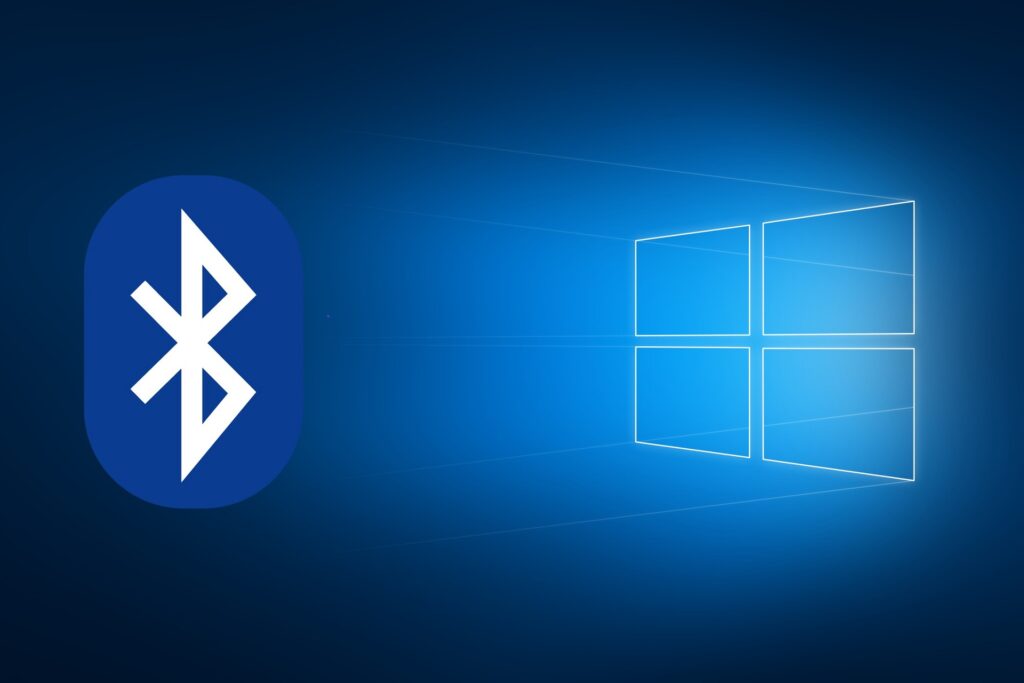
Управо због тога смо одлучили да направимо овај водич корак по корак како бисмо вас научили како тачно да онемогућите Блуетоотх на рачунару са оперативним системом Виндовс 10.
Преглед садржаја
Како да онемогућим свој Блуетоотх у оперативном систему Виндовс 10?
1. Притисните наменско дугме за Блуетоотх/режим рада у авиону

Многи савремени лаптоп рачунари нуде широк избор дугмади која пружају команде једним кликом за обављање сложених задатака, као што су онемогућавање и омогућавање бежичне везе или активирање режима рада у авиону.
У тој мери, постоје лаптопови који имају наменско дугме за омогућавање и онемогућавање вашег Блуетоотх-а, па ако имате било који од њих, једноставно притисните дугме.
2. Онемогућите Блуетоотх преко менија подешавања
Метод 1
Притисните тастер Виндовс да бисте отворили Старт мени
Отворите мени Подешавања притиском на дугме у облику зупчаника
Изаберите Уређаји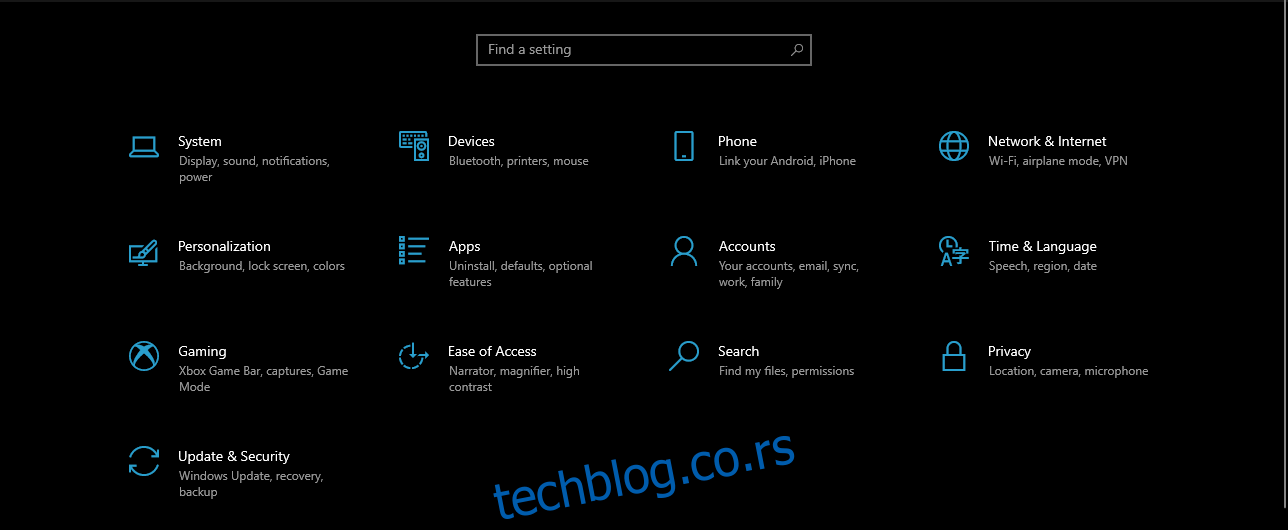
Изаберите Блуетоотх и други уређаји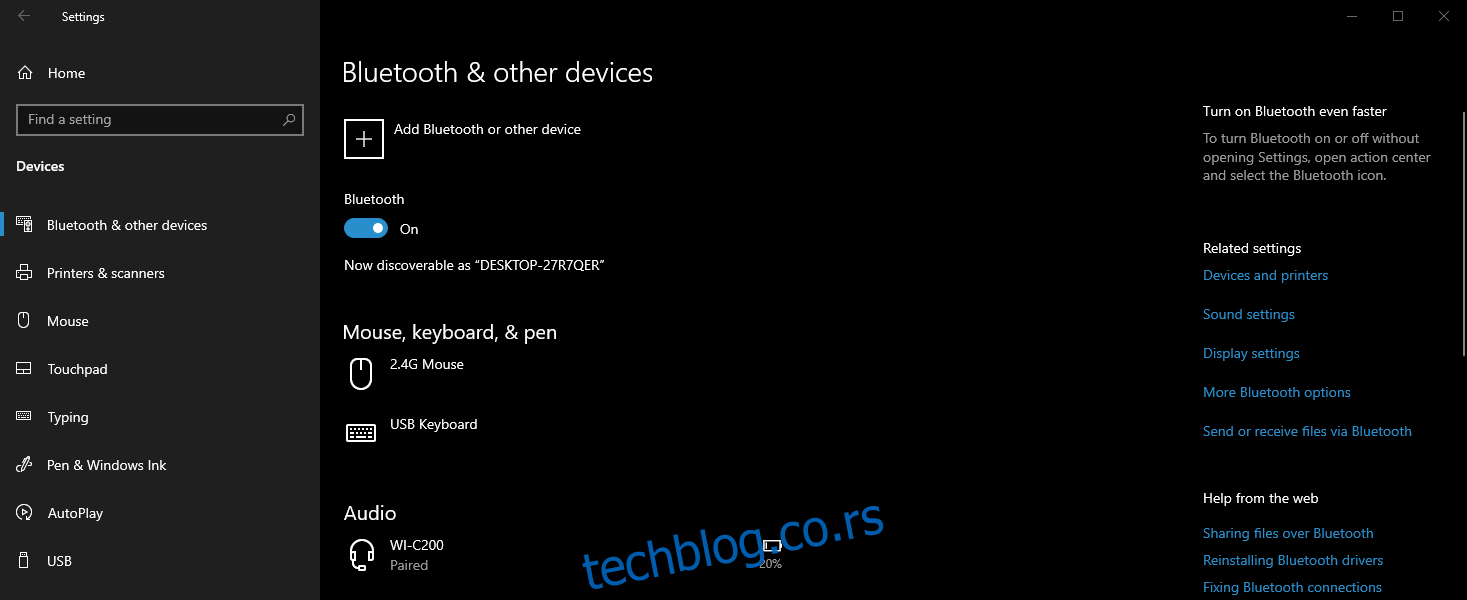
Померите клизач са ознаком Блуетоотх да бисте га поставили на Искључено
Метод 2
Притисните тастер Виндовс да бисте отворили Старт мени
Отворите мени Подешавања
Идите на Мрежа и Интернет
Идите на режим рада у авиону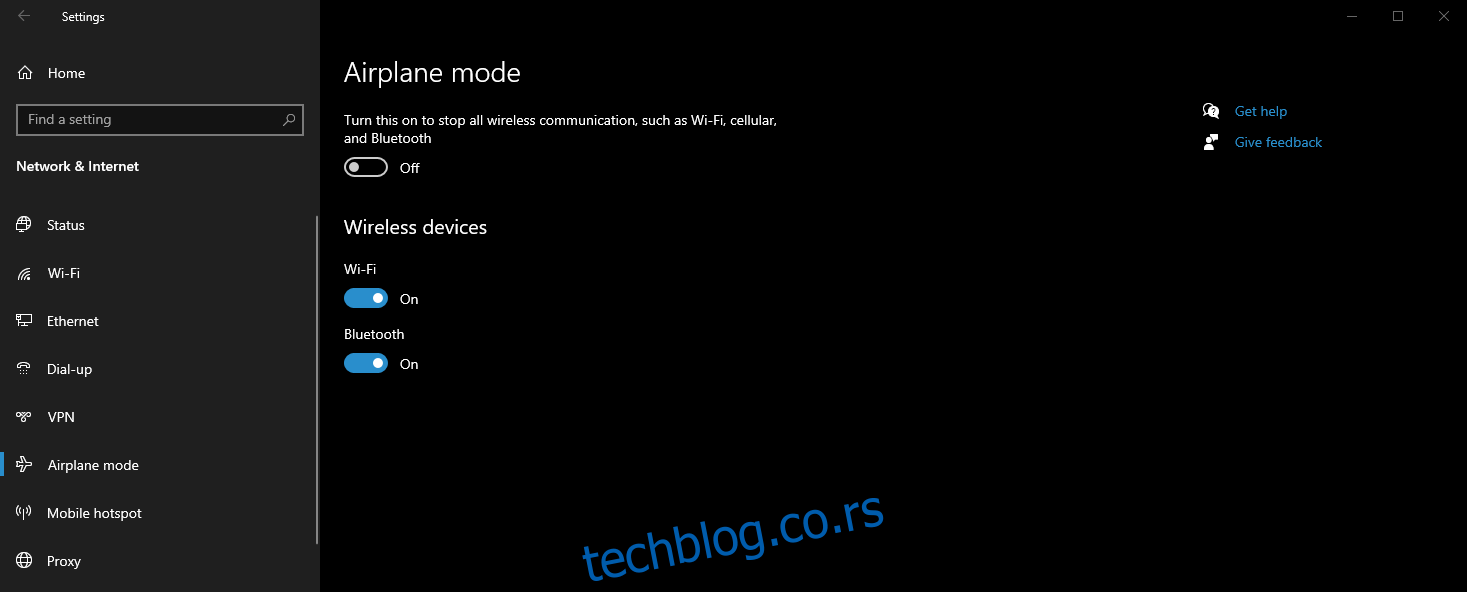
Померите клизач са ознаком Блуетоотх да бисте га поставили на Искључено
3. Користите Акциони центар
Погледајте десни крај траке задатака
Кликните на њега да бисте отворили Акциони центар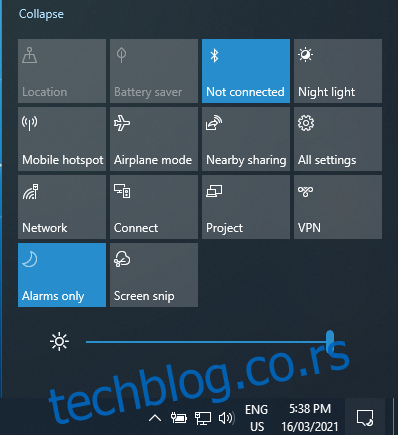
Кликните на дугме Блуетоотх тако да пише Није повезан
4. Користите Управљач уређајима
Притисните Виндовс + Кс да бисте отворили мени Повер Усер
Изаберите Управљач уређајима
Проширите Блуетоотх унос
Кликните десним тастером миша на њега и изаберите Онемогући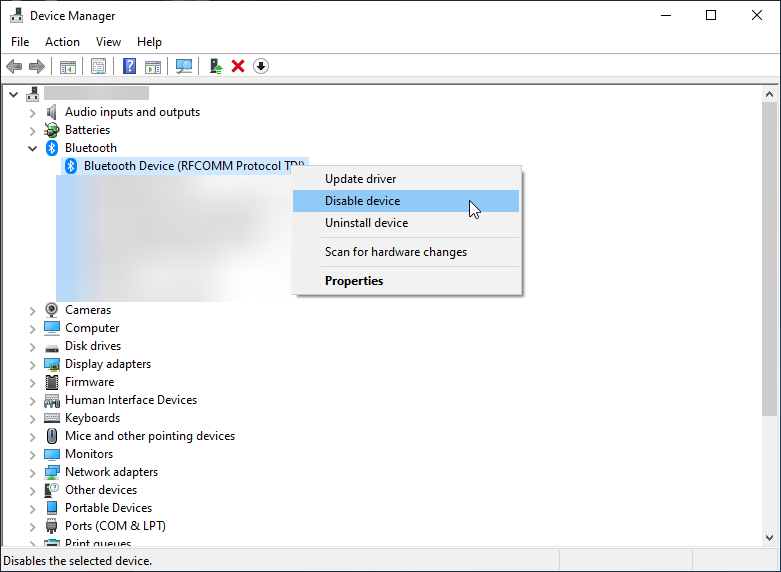
5. Користите ПоверСхелл
Обично се администратори предузећа одлучују да онемогуће Блуетоотх повезивање на рачунарима компаније у великом обиму како би спречили потенцијално компромитујући пренос датотека.
Иако се ова врста процедуре може лако постићи путем групних политика, не постоје уређаји који онемогућују Блуетоотх.
Међутим, ПоверСхелл исечак се и даље може користити да би се то постигло, све док не заборавите да отворите ПоверСхелл са администраторским правима:
# Мора се покренути као системски налог $намеспацеНаме = “роотцимв2мдмдммап” $цлассНаме = “МДМ_Полици_Цонфиг01_Цоннецтивити02”
# Искључите Блуетоотх прекидач у менију подешавања Нев-ЦимИнстанце -Намеспаце $намеспацеНаме -ЦлассНаме $цлассНаме -Проперти @{ПарентИД=”./Вендор/МСФТ/Полици/Цонфиг”;ИнстанцеИД=”Цоннецтивити”;АлловБлуетоотх=0}
Запамтите да вредност за АлловБлуетоотх део исечка може бити само 0, 1 или 2, при чему свако значи једно од следећег:
0 – Онемогући Блуетоотх
Радио на Блуетоотх контролној табли ће бити засивљен
Корисник неће моћи да укључи Блуетоотх
1 – Резервисано
Радио на Блуетоотх контролној табли ће бити функционалан
Корисник ће моћи да укључи Блуетоотх
2 – Дозволите Блуетоотх
Радио на Блуетоотх контролној табли ће бити функционалан
Корисник ће моћи да укључи Блуетоотх
Штавише, исти принцип важи за следећа подешавања:
АлловНФЦ
АлловБлуетоотх
АлловУСБЦоннецтион
АлловВПНОверЦеллулар
АлловЦоннецтедДевицес
АлловЦеллуларДатаРоаминг
АлловВПНРоамингОверЦеллулар
Када примените овај исечак, ово ћете видети сваки пут када покушате да омогућите или онемогућите свој Блуетоотх преко подешавања:
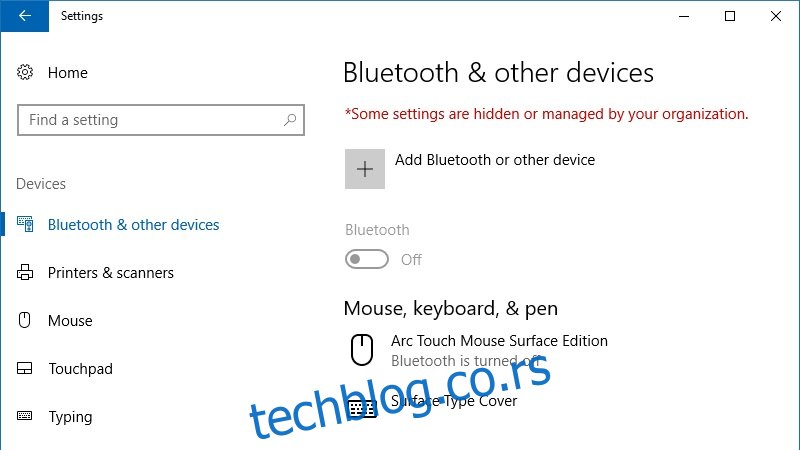
Ако желите да вратите ово подешавање, једноставно користите овај други исечак:
# Измена скрипте (од 0 до 2 или обрнуто)“$к = Гет-ЦимИнстанце -Намеспаце $намеспацеНаме -Куери ‘Селецт * фром МДМ_Полици_Цонфиг01_Цоннецтивити02’“Сет-ЦимИнстанце -ИнпутОбјецт $к -Проперти= @{ВенИД /МСФТ/Полици/Цонфиг”;ИнстанцеИД=”Цоннецтивити”;АлловБлуетоотх=2} -ПассТхру
# Уклоните смернице и вратите се на оригинална подешавања: Гет-ЦимИнстанце -Намеспаце $намеспацеНаме -Куери ‘Изабери * из МДМ_Полици_Цонфиг01_Цоннецтивити02’ | Ремове-ЦимИнстанце
Онемогућавање Блуетоотх-а у оперативном систему Виндовс 10: ЗАКЉУЧАК
Као што видите, постоји много начина на које корисник оперативног система Виндовс 10 може да онемогући своју Блуетоотх везу, тако да зависи од личне жеље коју ћете користити.
Који метод најчешће користите за онемогућавање Блуетоотх везе?
Обавестите нас остављањем повратних информација у одељку за коментаре испод.

